写实风格网络游戏场景建模案例教程(一)之搭建初模

一、单位设置与准备工作
1.1设置系统单位
打开3ds Max软件,执行菜单Customize (自定义)|Units Setup (单位设置)命令,在弹出的对话框中将Display Unit Scale (显示单位缩放)下的Metric (度量)设置为Centimeters (厘米),再单击System Unit Setup (系统单位设置)按钮,打开System Unit Setup (系统单位设置)窗口,将System Unit Scale (系统单位缩放)也设置成Centimeters (厘米),如图所示
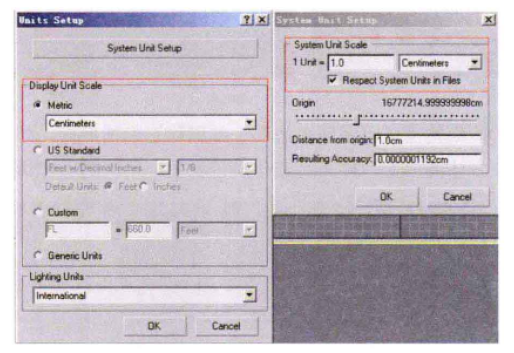
1.2模型尺寸的推测
将原画导入Photoshop中,绘制出角色模板,角色模板主要用以确定场景的尺寸,如图所示。
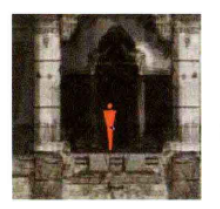
提示:一般游戏将男性角色身高设置为2米。由于制作的场景为写实类,因此,建筑的比例也应按照真实的人物比例来制作。
将人物依次复制到其他地方,用以推算出建筑的整体高度,如图所示。
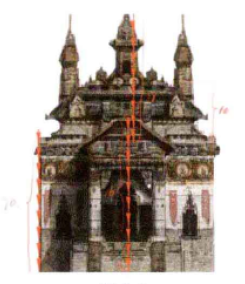
二、搭建初模
Step01 创建一层主体模型。首先创建一个Box1 (长方体1),将Length(长度)设置为1 900, Widh(宽度)和Height (高度)都设置为2000,如图所示。
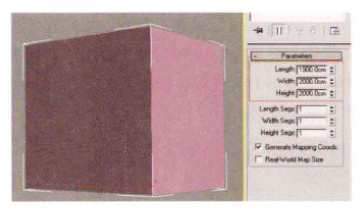
Step02 创建二层主体模型。创建另外一个Box2 (长方体2),将Length(长度)和Width (宽度)都设置为1 500,Height (高度)设置为1000,如图所示
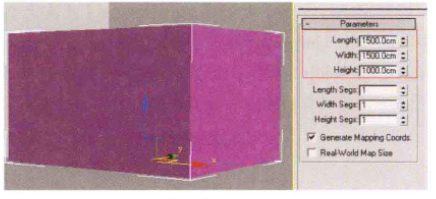
Step03 将两个长方体都转换成可编辑多边形,并删除它们的底面,如图所示。
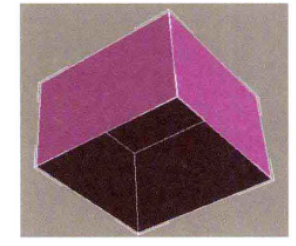
Step04 摆放两个长方体的位置, 并为其赋予灰色材质,同时将线框调成黑色,如图所示。
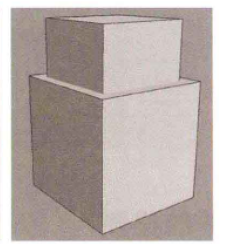
提示:在3ds Max中,背景色默认为黑色,在制作中不易观察,可按8键,打开Environment and Effects (环境和效果)面板,将Ambient (环境光)调成灰色,便于观察,如图所示。
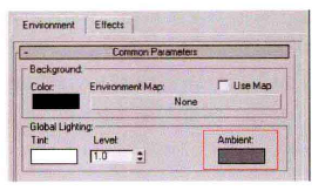
Step05 创建前门亭。再创建一个Box3 (长方体3),将Length( 长度)、Width(宽度)和Height (高度)分别设置为455、1 240和600,如图所示。
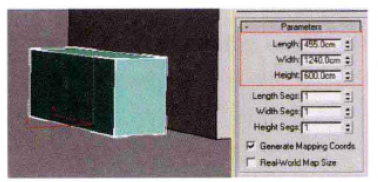
Step06 将Box3转换为可编辑多边形,删除底面及背面,如图所示,并为其赋予灰色材质,同时将线框调成黑色。
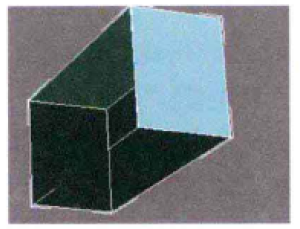
Step07 创建立柱。创建Box4 (长方体4),将Length( 长度)、Width( 宽度)和Height (高度)分别设置为100、100和1 600。长和宽可根据目测给出,如图所示。 然后调整各个长方体的位置。
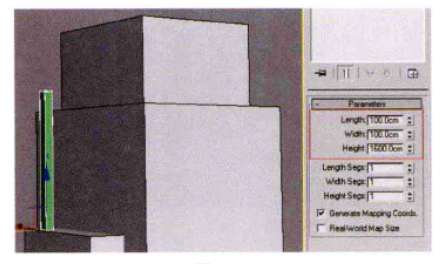
Step08 改变坐标轴位置。将面板切换到[层级]面板,单击[仅影响轴心点]按钮,将轴心点放于坐标原点位置,如图所示。
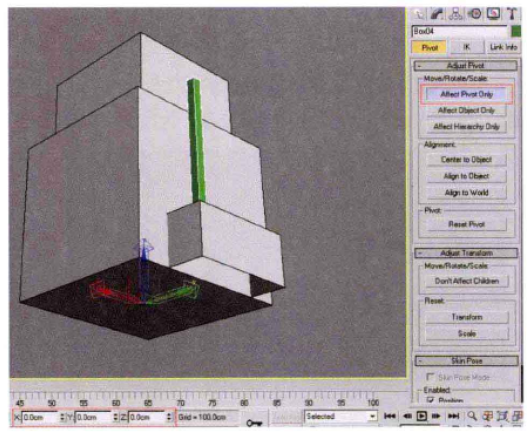
Step09 为Box4赋予材质。 将线框颜色设置为黑色,并赋予灰色材质。然后将立柱转换成可编辑多边形,并删除顶面和底面。
Step10 创建顶盖。 在前视图创建Box5,将其转换为可编辑网格,删除背面,并调整点的位置,使造型适合顶盖,如图所示。
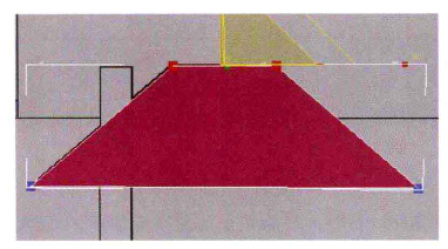
Step11 坐标归零。 与步骤8的方法相同,将顶盖坐标轴位置也归于原点。然后调整模型形状,使其更加美观,如图所示。

Step12 细化顶盖。选中顶盖,按快捷键Alt+Q将其单独显示出来,并将其转化为可编辑多边形,然后进入边选择面板,选中横向的所有边,单击Connect (连接)后面的设置按钮,弹出Connect Edges (连接边)对话框,将Segments (段数)设置为I,如图所示。
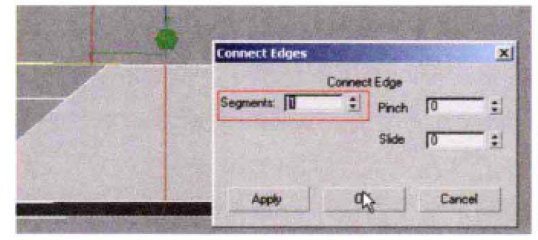
Step13 删除顶盖一半的面,然后单击塑(镜像)按钮,选择Instance (关联镜像)选项,复制出另一半的面。接着选择一侧纵向的所有边,单击Connect (连接)按钮,为其添加两条边,并调整形状,如图所示。
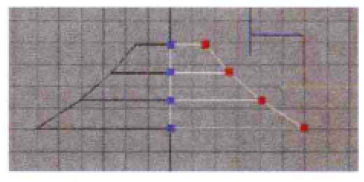
Step14 创建顶盖屋檐。选中前面的面,单击[分离]按钮,将两部分进行分离,如图所示。
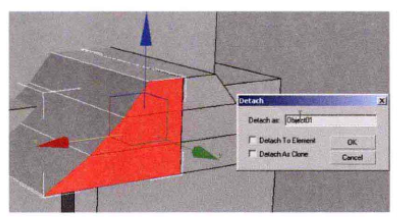
Step15 选择分离出的屋檐的模型,在Modify (修改)面板中添加Shell (壳)修改命令,并设置Outer Amount (外延)值为445.3,为其添加厚度,如图所示。
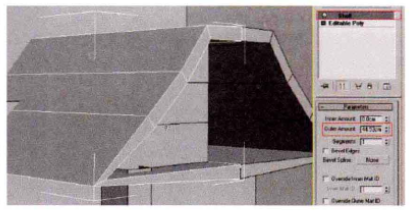
Step16 将屋檐模型转换成可编辑多边形,并删除底面多余部分及背面看不到的面。然后选择底边两条线,单击Bit (桥接)按钮,封闭底面,如图所示。
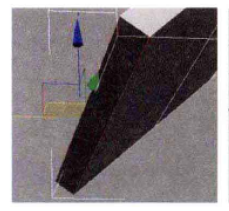
Step17 调整屋檐形状,将模型沿x轴关联镜像出另一部分, 如图所示。
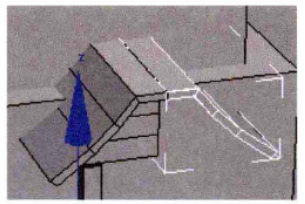
Step18 为分离出的另一部分添加厚度,然后调整点的位置,选择侧边与底边,按住Shift键沿y轴拖动复制,制作出前门脸的厚度,如图所示。
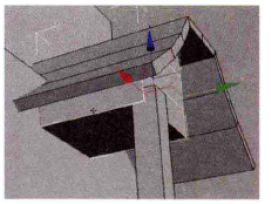
Step19 关联镜像复制出另一部分,并对前门厅的形状做整体调整。
Step20 制作柱子的底座结构。在Editable Poly (可编辑多边形)面板中,选择边层级,然后选择柱子底部的边界,按住Shift将沿z轴移动并缩放,效果如图所示。
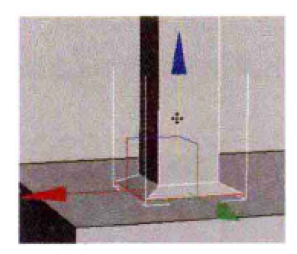
Step21 继续复制,并调整点的位置,效果如图所示。
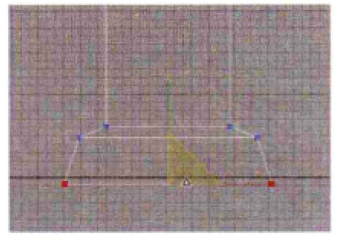
(未完待续)
热门课程
专业讲师指导 快速摆脱技能困惑相关文章
多种教程 总有一个适合自己专业问题咨询
你担心的问题,火星帮你解答-
为给新片造势,迪士尼这次豁出去了,拿出压箱底的一众经典IP,开启了梦幻联动朱迪和尼克奉命潜入偏远地带卧底调查 截至11月24日......
-
此前Q2问答环节,邹涛曾将《解限机》首发失利归结于“商业化保守”和“灰产猖獗”,导致预想设计与实际游玩效果偏差大,且表示该游戏......
-
2025 Google Play年度游戏颁奖:洞察移动游戏新趋势
玩家无需四处收集实体卡,轻点屏幕就能开启惊喜开包之旅,享受收集与对战乐趣库洛游戏的《鸣潮》斩获“最佳持续运营游戏”大奖,这不仅......
-
说明:文中所有的配图均来源于网络 在人们的常规认知里,游戏引擎领域的两大巨头似乎更倾向于在各自赛道上激烈竞争,然而,只要时间足......
-
在行政服务优化层面,办法提出压缩国产网络游戏审核周期,在朝阳、海淀等重点区将审批纳入综合窗口;完善版权服务机制,将游戏素材著作......
-
未毕业先就业、组团入职、扎堆拿offer...这种好事,再多来一打!
众所周知,火星有完善的就业推荐服务图为火星校园招聘会现场对火星同学们来说,金三银四、金九银十并不是找工作的唯一良机火星时代教育......

 火星网校
火星网校
















